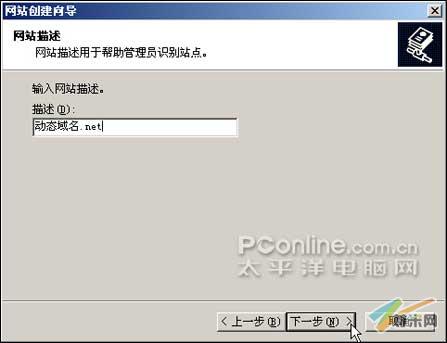|
三.建立WEB网站 1.打开Internet 信息服务(IIS)管理器,可以在 开始菜单的“运行”输入“Inetmgr”打开,也可以通过控制面板 – 管理工具进行打开。
2.右击“网站”- 新建 - 网站 - 下一步,这里要求输入站点描述,这个描述是IIS里面的一个识别,只是为了自己方便识别不同站点。在这里,输入“动态域名.net”。
3.(1)网站IP地址:一般没有特殊要求的,选择“全部未分配”就可以了。(2)端口:一般使用默认值80,那么别人访问您的网站的时候就不需要在后面加端口号。如果换成了其他端口,别人访问您的时候就需要在域名后加上端口,例如,把端口换成8080。则在浏览器里需要输入http://域名:8080 进行访问,并且前面的HTTP不能省略。(3)主机头:当要建立多个网站的时候,这里才需要设置。如果你的服务器上只有一个网站,那么这里保留为空便可。
按下一步后,IIS会要你设置网站所在的目录。然后设置网站的权限,如果你的网站需要运行ASP等脚本程序,则选上“运行脚本(如 ASP)”。这样,就基本完成了整个站点的建立。
4.IIS 6比IIS 5多了一个“WEB服务扩展”功能,如果这里没有设置正确,那么ASP等其他脚本网页也是无法正常显示的。双击“Web服务扩展”,然后在Active Server Pages(即ASP)上点击鼠标右键,选择“允许”,便可开启对ASP的支持。
通过上面的步骤,便完成了单个网站的建立。
责任编辑:米尊 |